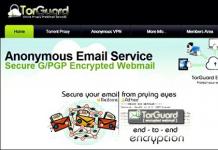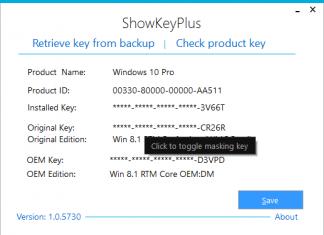Постои функција за запомнување и складирање на најавување и лозинка за сметки од различни веб-ресурси, кои се особено популарни кај корисникот, како и автоматско пополнување на истите секој пат кога ќе ги посетите вашите омилени страници. Сега да погледнеме неколку активности на тема лозинки во Mozilla.
Како да ја запомните вашата лозинка во Mozilla
Отвораме веб-локација која бара од вас да се најавите на вашата сметка, да ги пополните вашето корисничко име и лозинка. Најавете се на вашата сметка.
Потоа, прелистувачот Mozilla автоматски ќе ве праша „Дали сакате Firefox да го запомни ова најавување? Ако ви треба ова, кликнете на копчето „Запомни“, ако не, можете да ја игнорирате пораката и едноставно да го затворите прозорецот што се појавува. До копчето „Запомни“ има стрелка надолу; ако кликнете на неа, ќе се појават две дополнителни дејства: „Никогаш не се сеќавај на лозинката за оваа страница“ и „Не сега“.

Кога ќе кликнете на ставката „Не сега“, полето за дијалог ќе се затвори, но секогаш можете да го отворите повторно со кликнување на иконата во облик на клуч што се наоѓа лево од линијата за пребарување.
Каде се чуваат лозинките во Firefox?
Влезните податоци за различни интернет страници се складираат во посебна папка наречена „Профил“. Оваа папка се наоѓа одделно од датотеките на пребарувачот Mozilla Firefox. Ова го спречува губењето на важни податоци доколку има проблем со вашиот веб-прелистувач. Следи дека ако го избришете вашиот интернет прелистувач, зачуваните лозинки нема да се изгубат никаде.
Како да ги видите зачуваните лозинки во Mozilla Firefox
Зачувавте лозинки за некои веб-ресурси и сега се прашувате како да ги видите зачуваните лозинки во Mozilla. За да го направите ова, отворете го менито за поставки (иконата во горниот десен агол прикажува три ленти лоцирани една под друга), потоа „ Копче за поставки.

На левата страна од прозорецот, изберете „Заштита“. Во прозорецот што се отвора гледаме две подточки „Општо“ и „Најави“. Во подточката „Најави“ од десната страна има копче „Зачувани најави...“, кликнете на него.

Ќе се отвори нов прозорец „Зачувани најавувања“, каде што можете да видите листа на локации и кориснички имиња, како и неодамнешните промени. За да ги видите лозинките, мора да кликнете на копчето „Прикажи лозинки“.

Ќе се појави прозорец со барање да го потврдите прикажувањето на лозинките; изберете „Да“.

Сега ја гледате адресата на страницата, корисничкото име и лозинката за да се најавите на наведената локација.

Како да ги отстраните лозинките во Mozilla Firefox
Ако корисникот треба да ги избрише податоците за најава и лозинка од која било причина, во прозорецот „Зачувани најави“, изберете ја страницата за која сакате да ја избришете лозинката и кликнете на копчето „Избриши“ во долниот лев дел од прозорецот или на Копче „Избриши ги сите“ за веднаш да ги избришете лозинките за сите страници.
Здраво на сите Доколку го користите прелистувачот Mozilla Firefox, тогаш веројатно знаете дека таму можете да зачувате лозинки. Ќе ви покажам како може да се гледаат овие лозинки, вклучувајќи ги и најавувањата. Но, ќе ви покажам и како да го отстраните, бидејќи има ситуации каде што треба, така да се каже, да ги покриете вашите траги..
Но, се случува лозинките да треба да се избришат од причина што не сакате некој да ја користи вашата лозинка и да се најави подоцна. Па, на пример, ако компјутерот е на некој друг. Значи, сакам да кажам дека во овој случај е подобро да се бришат и колачиња... Затоа што и да нема зачувани лозинки, но има колачиња, тогаш кога ќе влезете на страницата нема ни да треба да го внесете вашето најавување и лозинка, колачињата сето тоа ќе го направат сами...
Значи. Ќе ви покажам како да ги отстраните лозинките и колачињата во Mozilla Firefox! И дефинитивно ќе успеете! Па да почнеме. Прво, отворете го прелистувачот и одете до поставките таму:

Сега отворете го делот Заштита лево и има такво копче како Зачувани најави, кликнете на него:

И тогаш ќе се појави прозорецот Saved Logins, тука ќе ги имате сите лозинки и сите најавувања од сите сајтови кои се зачувани во прелистувачот Mozilla Firefox. За да ги прикажете и лозинките, кликнете на ова копче:

Потоа ќе видите ваква порака, кликнете Да:

Како резултат на тоа, сега ќе видите лозинки:

И сега најважното. Дали гледате дека има поле за пребарување на врвот? Овде можете да напишете некоја страница и да притиснете enter, а потоа најавите и лозинките ќе се филтрираат само за оваа страница! Потоа можете да ги избришете, за да го направите ова, изберете една или повеќе и кликнете на копчето Избриши подолу, или можете да избришете сè целосно, за ова има копче Избриши ги сите, но внимавајте, вие самите разбирате дека ...
Па, се надевам дека разбирате како да ги отстраните лозинките во Mozilla Firefox?
Сега што друго сакав да ти покажам. Тоа е како бришење колачиња. Што се колачиња? Ќе го кажам ова за да разберете дека колачињата се специјални податоци за локацијата, па ако отидете на вашата е-пошта, а потоа за подоцна да не ги внесете повторно најавувањето и лозинката, тогаш за ова се користат колачињата. Повторно. Ова се податоците што страницата ги чита од прелистувачот, и ако корисникот, на пример, веќе се најавил на пошта неколку часа, тогаш страницата не ве поттикнува повторно да ги внесете вашето најавување и лозинка, бидејќи е потребно сесијата од колачиња. Па, вакво нешто, се надевам дека јасно објаснив.
Така, понекогаш има смисла и да се исчистат колачињата - или сите или само одредена локација.
За да го направите ова, на истата страница со поставки, одете во делот Приватност, каде што ќе има врска за бришење колачиња, тука е:

И тука ќе се појави и мал прозорец каде што ќе има папки со колачиња. За да избришете колачиња за одредена локација, исто така треба да ги внесете на врвот во полето и притиснете enter, по што ќе се прикажат само колачињата на оваа страница. И тогаш треба да ги изберете и да кликнете на копчето Отстрани избраното:

Кога дефинитивно ќе ги избришете лозинката и колачињата, тогаш ќе можете мирно да спиете. Но, генерално, не знам зошто ви треба ова, се разбира дека може да има многу опции...
Како бонус, ќе ви покажам и како да ја дознаете верзијата на прелистувачот Mozilla Firefox. Па што? Што ако треба да го знаете ова, сè е едноставно, отворете го менито на прелистувачот и изберете ја оваа икона со прашалник.
Лозинката - комбинација од броеви и букви - заедно со најавување служи за идентификување на корисникот кога се најавувате на компјутер, гаџет или веб-локација. Во исто време, ги заштитува податоците на корисниците. Се поставува прашањето како да се избрише историјата и лозинките во Mozilla или како да се избришат најавите во Mozilla.
Правилата за безбедност на информации бараат исклучително одговорен однос кон лозинките. Тие не се пренесуваат, не се запишуваат во текстуална датотека на компјутер или се ставаат на видно место (на леплива белешка на мониторот).
Исто така е непожелно да ги зачувате во прелистувачот.Информациите станаа една од валутите на нашиот свет. Со испитување дури и навидум незабележителни низи на податоци за активноста на корисникот на интернет, можно е да се создаде точен профил на корисникот и да се користат личните информации за лична корист.
Како се чуваат личните податоци
Прво, да разјасниме како се зачувани за да разбереме како да ги избришете зачуваните лозинки во Mozilla Firefox.
Многу често, при внесување на страница која бара лични податоци, откако ќе ја внесеме, гледаме скокачки прозорец во кој се прашува дали да се зачува. Ако се кликне „Да“, овие вредности автоматски се снимаат и откако ќе се логираат на компјутерот, тие самостојно го вчитуваат ресурсот кога ќе се повика. Системот повеќе не бара лозинка. И вашите податоци се достапни за секого. 
Откако прелистувачот ќе ги запомни вредностите, ќе се појави катанец во горниот лев агол на лентата за адреси.
Ако не кликнете на копчето Запомни или изберете Не сега, страницата постојано ќе бара лозинка кога се најавувате.
Како да најдете лозинки и најавувања
За да ги видите вашите зачувани податоци во Mozilla, потребно е:

Уништување записи со лозинка во Mozilla
Претходните делови ја покажуваат несоодветноста на складирањето на личните записи во телото на гледачот и леснотијата на пристап до нив по желба и со одредени вештини. И, ако системот не успее или падне, личните записи ќе бидат изгубени, што е непожелно.
Значи, како да ги отстраните лозинките во Mozilla? Редоследот на чекорите ќе изгледа вака:

Главна лозинка
За безбедно работење со Mazila, предложена е уште една алатка за заштита на личните податоци - Master-password. Ова е клучот за личните записи зачувани од системот, кои ќе се бараат секогаш кога ќе пристапите до ресурсите за кои е потребно нивно внесување.
За да го отстраните, треба да го направите следново:
- кликнете на трите цртички во аголот на прелистувачот;
- Одете во Поставки преку паѓачкото ливче;
- оди во одбрана;
- во прозорецот Master Password, отштиклирајте го полето;
- внесете информации за да ги потврдите правата за уредување;
- ако се заборави, се враќа преку опцијата Reset;
- притиснете го копчето за бришење
- Потврдете го дејството со копчето ОК за да ги зачувате промените.
Уништување на некои податоци
Личните податоци може да ја вклучат и историјата на прелистување веб-локации во прелистувачот. Како да ја избришете историјата на прелистување во Mozilla? За да го направите ова, треба да го користите веќе дискутираното мени Поставки и да отидете на табот Приватност. Одете во линијата Историја и изберете НЕ запомни во менито што се отвора. Ако треба да го исчистите, кликнете на линијата означена со сино за да ја избришете.
Firefox вклучува функција која му овозможува да зачувува лозинки, кои потоа прелистувачот автоматски ќе ги вметне во соодветните полиња за најавување на веб-локациите.
Зачувување лозинки во Firefox
Ако ја внесете вашата лозинка во веб-форма, но не гледате порака во која се прашува „Дали сакате Firefox да ја запомни вашата лозинка“, проверете дали сте поставиле „ Запомнете ги најавите за сајтови“ вклучени во Поставки->Безбедност->Најави.
Проверете го полето до „ Запомнете ги најавите за сајтови" Сега, ако се регистрирате на кој било веб-ресурс, прелистувачот ќе ве поттикне да ја зачувате вашата лозинка. 
Друга причина зошто Firefox не може да ве поттикне да го запомните вашето најавување е кога гледате страници во „ Приватен режим" Можете да дознаете за ова со одење на Поставки -> Приватност -> Историја -> Firefox.
Ако сте избрале " нема да се сеќава на историјата", тогаш вашиот прелистувач нема да ве поттикне да запомните лозинки. 
Каде се чуваат лозинките во Firefox?
Firefox ги складира лозинките во папката на вашиот профил и од верзијата 2.0 овие податоци се зачувуваат во шифрирана форма.
ВО Windows 2000 и Windows XP, папките на профилите се стандардно лоцирани во оваа патека:
C:\Documents and Settings\<имя пользователя Windows>\Application Data\Mozilla\Firefox\Profiles\<папка профиля>
ВО Windows Vista, 7 и повисокоПапките со профили стандардно се наоѓаат во:
В:\Корисници\<имя пользователя>\AppData\Roaming\Mozilla\Firefox\Profiles\<папка профиля>.
Вашите лозинки се зачувани во две различни датотеки, од кои и двете се потребни:
- key3.db – го содржи клучот за дешифрирање на зачуваните најави и лозинки;
- logins.json – зачувани најави и лозинки во шифрирана форма.
Важно е да се напомене дека иако Firefox ги складира податоците шифрирани, секој со пристап до вашиот компјутер може лесно да ги прегледа овие лозинки и најавувања.
Како да ги видите лозинките во Firefox
Ако треба да ја дознаете лозинката за одредена локација, тогаш ова е прилично едноставно. Изберете Поставки -> Безбедност -> Зачувани најави.
Во новото поле за дијалог, кликнете на " Прикажи лозинки“ и одговорете позитивно на прашањето „Дали сте сигурни...“ што се појавува во прозорецот за предупредување. 
Сега можете да ги видите вашите лозинки.
Како да увезете лозинки во Firefox
Можете да внесувате лозинки од други прелистувачи користејќи ја вградената алатка Firefox Import Wizard. Во полето за дијалог " Зачувани најавувања„Кликнете на „Увоз“ и во новиот прозорец на волшебникот изберете од кој прелистувач ќе се увезат податоците. 
Кликнете на „Следно“, потоа отштиклирајте ги податоците што не сакате да ги увезете.
Откако волшебникот ќе пријави дека увозот е успешно завршен, кликнете „Заврши“
 Извезување лозинки од Firefox
Извезување лозинки од Firefox
Првиот начин.Можете да извезувате лозинки од Firefox со правење копија од датотеките „key3.db“ и „logins.json“ што се во вашиот профил, префрлајќи ги, на пример, на друг профил на Firefox на друг компјутер или зачувувајќи ги на блиц диск, надворешен погон или „складирање во облак“.
Втор начин.Извозот може да се направи со помош на специјални додатоци, на пример, Password Exporter.
Откако ќе го инсталирате додатокот, одете на Поставки -> Безбедност -> Најави. Кликнете на копчето Увоз/извоз на лозинки». 
Во нов прозорец, можете да изберете дали да ги шифрирате извезените лозинки, а исто така да поставите локации на кои нема да се примени извозот. 
Најавите и лозинките може да се зачуваат во датотеки со резолуција .xml и во .csv.
Трет начин.Функцијата „Синхронизација“ е уште една опција која ви овозможува да извезувате сопствени податоци со синхронизирање со други уреди што го користат прелистувачот Mozilla Firefox. 
Отстранете ги лозинките за Firefox
Без оглед на причината што ве мотивира да ги избришете лозинките во Firefox, тоа можете да го направите со само неколку кликања.
Поставки -> Безбедност -> Зачувани најави. Следно, во полето за дијалог што се појавува, кликнете на страницата за која не ви треба зачувана лозинка и кликнете на копчето „Избриши“. Ако треба да ги отстраните сите лозинки, потоа кликнете на копчето „Отстрани ги сите“. 
Ако сте сигурни во вашиот избор, кликнете на копчето „OK“.
Волшебник за лозинка во Firefox
Како што можете да видите, ако некој друг има пристап до вашиот компјутер, може да прави што сака со вашите лозинки зачувани во Firefox. За да го ограничи пристапот до доверливи информации, Mozilla има „Главна лозинка“.
Волшебникот за лозинка ги штити сите ваши лични информации со единствена лозинка одредена од корисникот.
За да ја овозможите функцијата, следете ја патеката Поставки -> Безбедност -> Најавии штиклирајте го полето до линијата „ Користете ја главната лозинка».

Ќе се отвори нов прозорец каде што ќе биде побарано да ја креирате, внесете и запомните главната лозинка. 
Сега, за да ги видите лозинките, да ги увезете или извезете, Firefox ќе бара од вас да наведете главна лозинка, која мора да ја запомните.
Како да ја ресетирате главната лозинка
Ако сте ја изгубиле или заборавиле главната лозинка или сакате да ја оневозможите оваа функција, можете да ја ресетирате. Ресетирањето на „Главната лозинка“ ќе ги отстрани од меморијата сите информации за зачуваните најавувања и лозинки за авторизација на сајтовите.
Внесете chrome://pippki/content/resetpassword.xulво лентата за адреси, притиснете го копчето "Enter" и во табулаторот што се појавува кликнете на копчето "Reset". 
Откако ќе го рестартирате прелистувачот, ќе ги изгубите сите зачувани информации во управувачот со лозинки.
Управувач со лозинки за Firefox

Додека вградената Главна лозинка на Firefox се смета за безбедна карактеристика за зачувување на вашите лични информации, постојат голем број додатоци кои се попогодни и пофункционални.
На пример, LastPass Password Manager се смета за лидер меѓу менаџерите со лозинки. Овој онлајн менаџер за лозинки доаѓа со многу одлични функции и е достапен како екстензии за различни прелистувачи, вклучувајќи го и Firefox.
Преземете ја наставката и проверете ја нејзината богата функционалност, која вклучува:
- Автоматско зачувување, шифрирање и резервна копија на сите ваши лозинки и најавувања;
- Синхронизација на податоци;
- Само една главна лозинка за паметење;
- Генератор на лозинки;
- Автоматско вметнување на најавувања и лозинки во посебни полиња;
- Креирање безбедни лозинки
Како да поставите лозинка за прелистувачот Mozilla Firefox

Можете да поставите лозинка за стартување на Firefox со помош на додатокот Master Password+. Преземете ја наставката и инсталирајте ја во вашиот прелистувач. Откако ќе се рестартира Firefox, одете на Поставки -> Безбедност -> Променете ја главната лозинка. во прозорецот“ Промена на главната лозинка„Одете во табулаторот „Стартирање“ и штиклирајте го полето до „ Потребна е лозинка при стартување». 
Можете да користите други поставки на оваа екстензија. 
Сега, по стартувањето на прелистувачот Firefox, програмата ќе ве поттикне да внесете главна лозинка секој пат.
Firefox е прелистувач кој секојдневно добива се поголема популарност меѓу корисниците на Интернет. И сето тоа благодарение на неговата широка функционалност, што во голема мера го олеснува користењето на World Wide Web и пребарувањето информации во него.
Една таква карактеристика се автоматски зачувани лозинки. Многу корисна работа, особено ако користите неколку сајтови каде што треба да ги внесете вашите податоци.
Автоматски зачувани лозинки во Firefox
Оваа функција не треба да биде овозможена. Кога ќе ја преземете Mozilla на вашиот компјутер, таа ќе биде стандардно достапна. И кога ќе отидете на страницата каде што ќе се бара да го внесете вашиот код.
Со кликнување на „Запомни“, Firefox ќе ги пополни вашето корисничко име и лозинка за оваа страница.
Исто така, се случува поради некоја причина оваа функција да се деактивира и mozila да не бара дозвола, туку да го зачува најавувањето. За да го активирате, треба да го направите следново:
- Влегуваме во Firefox, држете го копчето Alt (го отвора главното мени во прелистувачот).
- Изберете ја иконата „Tools“ од менито.
- Следно, кликнете на „Поставки“.
- Во горниот агол на поставките наоѓаме „Заштита“.
- Таму го гледаме насловот „Лозинки“ и под „Запомни најавувања за сајтови“ ставаме штиклирање спроти него, а потоа копчето „OK“
 Како да ги видите зачуваните лозинки во Mozilla
Како да ги видите зачуваните лозинки во Mozilla
Ситуациите се јавуваат кога треба да го погледнеме клучот. На пример, го заборавивте кодот за вашата социјална мрежа. Како да го пронајдете и каде да го најдете ако е зачуван во Firefox?
Многу е едноставно. За почеток, треба да ги повторите првите три точки што беа опишани погоре, а потоа останува многу малку, само треба:

Увезете од други прелистувачи во Firefox
Доколку е потребно, можете да внесете важни клучеви од кој било прелистувач во Mozilla. Како да го направите ова е опишано подолу.
- Првото нешто што треба да направите е да се најавите на Firefox, да го пронајдете табулаторот „Обележувачи“, кликнете на него и изберете „Прикажи ги сите обележувачи“ таму, ова е неопходно за да се отвори библиотеката.
- Во прозорецот што се појавува, можете да го најдете менито „Увези и резервни копии“. Следно, изберете „Увези од друг прелистувач“.
- Потоа, кликнете на прелистувачот во кој се зачувани потребните клучеви, штиклирајте ги полињата до страниците од кои ќе се увезат лозинките и потврдете ја оваа акција.
- Сега сите податоци се поставени на Mozilla.
 Каде се складирани сите информации за Firefox?
Каде се складирани сите информации за Firefox?
Податоците поврзани со вашите лозинки и лични податоци се чуваат во папка наречена „Профили“. Оваа папка е потребна за брзо враќање на сите информации што биле зачувани во Mozilla, дури и кога нешто ќе се случи со самиот прелистувач.